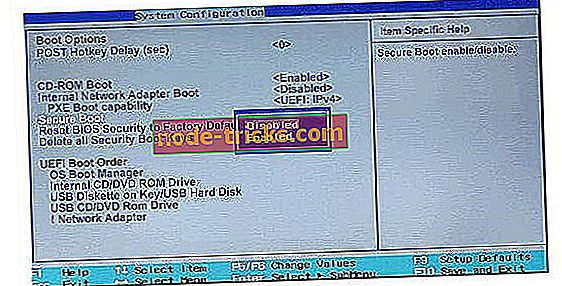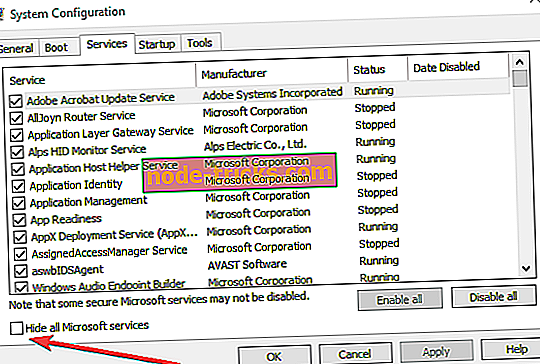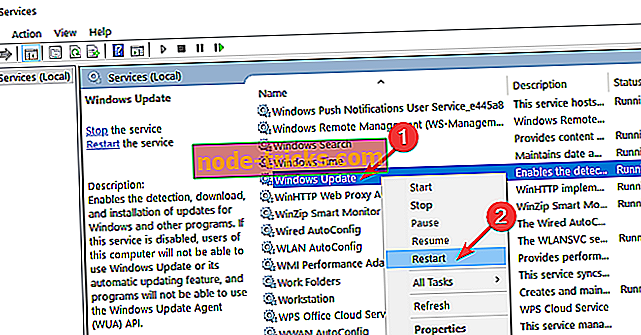ВИПРАВЛЕННЯ: Помилка налаштування оновлень Windows, повернення змін
Ознайомтеся з підручником нижче, щоб дізнатися, як ви можете виправити повідомлення про помилку налаштування оновлення Windows, яке ви отримуєте на операційній системі Windows 10, Windows 8 або Windows 7. \ t Виконуючи наведені нижче дії, не потрібно більше декількох хвилин, але ви повинні дотримуватися їх у точному порядку, в якому вони представлені - інакше вони не вплинуть на цю проблему.

Ви отримуєте повідомлення про помилку Не вдалося налаштувати оновлення Windows. Скасування змін. Не вимикайте комп'ютер у Windows 8 або Windows 10 через функцію безпечного завантаження, яка є в системі. Вимкнення цього під час процедури оновлення та ввімкнення його після завершення процесу вирішує цю проблему, і ви можете повернутися до своєї щоденної роботи в Windows 8 або Windows 10.
РЕШЕННЯ: Невдала настройка оновлень Windows. Скасування змін
- Вимкнути безпечне завантаження
- Жорсткий перезавантаження ноутбука
- Вимкніть свій антивірус
- Запустіть засіб виправлення неполадок оновлення
- Очистіть комп'ютер
- служби Windows Update
1. Вимкніть безпечне завантаження
- Перезавантажте систему Windows 8 або Windows 10. \ t
- Після запуску системи потрібно постійно натискати кнопку "Esc" на клавіатурі.
- Перед чорним фоном ви повинні мати "Меню запуску".
- Перейдіть на вкладку «Конфігурація системи» за допомогою стрілки вправо на клавіатурі.
- У меню «Конфігурація системи» потрібно вибрати «Параметри завантаження», натиснувши стрілку «Вниз» на клавіатурі.
- Натисніть кнопку "Enter" на клавіатурі.
- Переміщуйтеся стрілками на клавіатурі до функції "Безпечне завантаження".
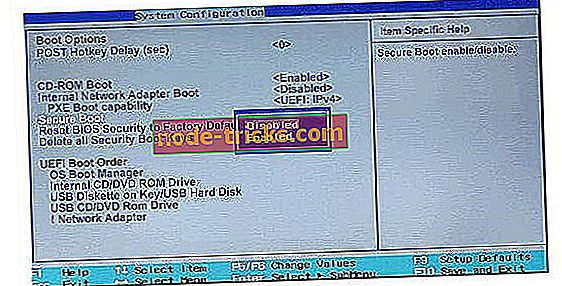
- Натисніть кнопку "Enter" на клавіатурі.
- Виберіть цю опцію "Disable" (Вимкнути) і натисніть кнопку "Enter".
- Натисніть кнопку «F10» на клавіатурі, щоб зберегти зміни та вийти з меню.
- Натисніть кнопку «Enter», щоб підтвердити збережені зміни.
- Ваш пристрій Windows 8, 10 повинен перезавантажитися зараз.
- Перевірте і перевірте, чи маєте ви ще одне повідомлення про помилку.
- Якщо ви цього не зробите, вам доведеться дозволити вашій системі завершити оновлення та ввімкнути функцію «безпечного завантаження» після її завершення.
2. Жорсткий перезавантаження ноутбука
Цей підручник покаже вам, як ви можете встановити жорсткий скидання на свій ноутбук і виправити проблему “Невдале налаштування оновлення Windows, що змінює зміни”.
- Вимкніть пристрій Windows 8 або Windows 10.
- Вийміть із ноутбука будь-які зовнішні периферійні пристрої USB.
- Видаліть будь-які інші додаткові дроти від зовнішніх пристроїв до ноутбука.
- Від'єднайте адаптер живлення від пристрою Windows 8 або Windows 10. \ t
- Натисніть і утримуйте кнопку живлення на ноутбуці близько двадцяти секунд.
- Підключіть до ноутбука лише адаптер живлення.
- Натисніть кнопку живлення, щоб відкрити пристрій.
- Ви повинні дістатися до чорного фонового екрану, де ви повинні вибрати функцію "Запуск Windows нормально".
- Натисніть кнопку "Enter" на клавіатурі.
- Запустіть оновлення Windows знову.
- Після завершення процесу оновлення підключіть усі свої периферійні пристрої до ноутбука.
- Перезавантажте пристрій Windows 8 або Windows 10. \ t
- Перевірте і перевірте, чи є у вас однаковий випадок.
3. Вимкніть антивірус / брандмауер
- По-перше, потрібно вимкнути антивірусну програму.
- По-друге, потрібно вимкнути брандмауер Windows 8 або Windows 10. \ t
- По завершенні спробуйте знову оновити систему та перевірте, чи виникає проблема.
5. Очистіть комп'ютер
- Перейдіть у меню Пуск> введіть msconfig> натисніть Enter
- Перейдіть до "Конфігурація системи"> клацніть на вкладці Служби> встановіть прапорець Сховати всі служби Microsoft> натисніть Вимкнути всі.
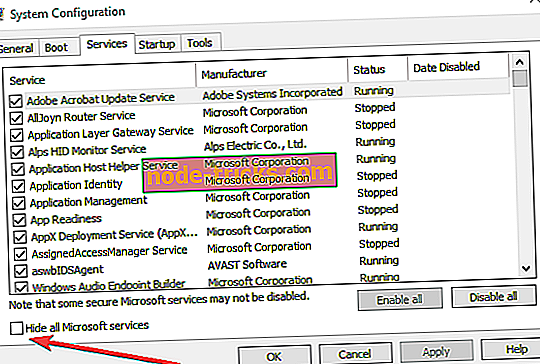
- Перейдіть на вкладку Запуск> Відкрити диспетчер завдань.
- Виберіть кожний елемент запуску> натисніть Вимкнути> закрити диспетчер завдань> перезавантажте комп'ютер.

6. Оновити або перезапустити службу Windows Update
- Запустіть нове вікно Виконати> введіть services.msc> натисніть Enter
- Знайдіть службу оновлення Windows> клацніть правою кнопкою миші на ній> виберіть Оновити, а потім перезавантажте
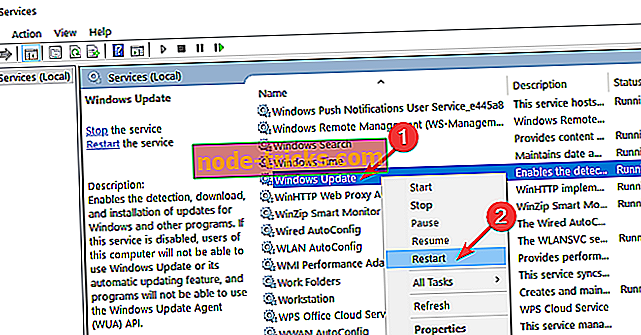
- Знову перевірте наявність оновлень.
Якщо у вас все ще виникають проблеми з комп'ютером, або ви просто хочете їх уникнути на майбутнє, ми рекомендуємо вам завантажити цей інструмент (100% безпечний і перевірений нами), щоб виправити різні проблеми ПК, такі як втрата файлів, шкідливі програми та апаратний збій.
Ось і все, є кілька простих навчальних посібників про те, як вирішити проблему налаштування оновлень Windows і знову запустити вашу систему. Повідомте нас, якщо ці рішення були корисними. Якщо у вас є запитання щодо цієї публікації, напишіть їх у коментарях нижче.
Примітка редактора: Ця публікація спочатку була опублікована в листопаді 2014 року і з тих пір оновлена на свіжість і точність.